fengniao.com. All rights reserved . 北京蜂鸟映像电子商务有限公司(蜂鸟网 FENGNIAO.COM)版权所有
京ICP证 150110号 京ICP备 15000193号-2
违法和未成年人不良信息举报电话: 13001052615
举报邮箱: fengniao@fengniao.com
在苹果召开了WWDC2017发布会之后,此前被称作iPad上最强的照片编辑后期App——Affinity Photo iPad悄然上架苹果App Store,优惠价格为19.99美元,人民币128元,优惠结束后恢复原价29.99美元,人民币198元。
好吧,我先把Affinity Photo iPad版本价格放到这里,就是想告诉你,这软件在App Store上来说还是很贵的,如果你看过苹果WWDC2017发布会上,Affinity Photo的开发者Seirf Labs现场演示的话,肯定会被震撼到(反正我震撼到了),然后开始感慨,iPad如今能干Photoshop的活了。经过几日研究,今天我们就来聊聊Affinity Photo iPad这款全能App。
提起Affinity Photo,自然想到是一款与Photoshop功能十分相似的照片处理软件。与Photoshop相同,Affinity Photo经过这些年的发展,也从Mac平台跨越进入了Windows平台,成为了全平台专业级别的照片编辑软件,并且Affinity Photo也成为了2015年苹果Mac Store上最佳照片处理软件。
Affinity Photo的开发者Seirf Labs在我看来是一家和Adobe很类似的公司,当然在体量上和产品规模上Seirf Labs远不及Adobe,但Seirf Labs开发的Affinity Photo和矢量绘图软件Affinity Designer已经有了和Photoshop以及Illustrator在功能一较高下的本钱。
也许担忧移动端应用夺取桌面软件市场份额,Adobe总是对于移动端持保守态度,虽然也发布了不少款App,诸如Photoshop Fix、Photoshop Mix、PS Express、Lightroom Mobile、Adobe Draw等等,但这些App不仅功能相对单一,一切都是以为桌面版软件服务和Creative Cloud交互使用为宗旨,让Adobe的移动端软件总是给人一种“高不成低不就”的感觉。所以,在WWDC2016发布会,Seirf Labs通过已经被苹果定义为生产力工具的iPad Pro演示正在开发中Affinity Photo iPad时,这一次真的开拓出iPad Pro在专业图像处理领域的能力。而在WWDC2017的发布结束之后,iPad版本的Affinity Photo iPad正式上架苹果App Store。
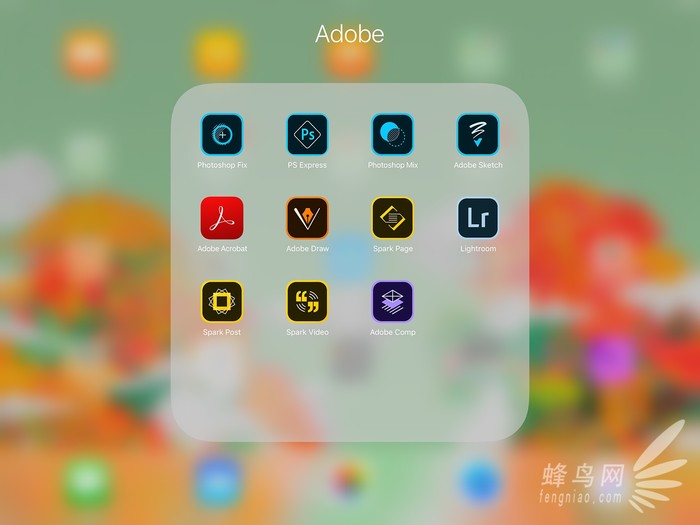
Adobe移动端的App们,大部分都基于Creative Cloud交互使用
初看Affinity Photo iPad,这款应用的界面相对于Snapseed显得复杂,与Enlight这类App相比似乎功能也类似,那为什么Affinity Photo iPad会以卖如此高昂的价格(摄影类App中价格最高的),究竟有何优势。
苹果官方App Store对于Affinity Photo iPad介绍比较长,简要来说大致是:
1、完成的图层操作,包括图层混合模式操作以及调整图层操作。
2、撤销了历史记录也可随图片保存,可随时进行修改。
3、专业的照片编辑工具,这一点自然不必多说。
4、可打开编辑PSD文件,以及支持RGB、CMYK等专业色彩模式。
5、为iPad优化,支持Apple Pencil,可以精确控制操作,诸如图章工具等。
6、完整的支持RAW格式编辑。
从上述介绍来看Affinity Photo iPad简直就是一个Photoshop,接下来还是从这款应用的工作流程和界面说起。
Affinity Photo iPad工作流程与我们已经熟知的Enlight、VSCO、Snapseed等并无太大差别,都是需要将保存在iPad相册中的照片载入到应用中,然后利用各种照片编辑工具进行处理。不过,与Enlight、Snapseed不同的是,在Affinity Photo的载入界面包括了新建文档、从iCloud载入照片、从相册载入照片、全景、堆叠图像、焦点合成、HDR合并、从相机中导入以及新建项目。

Affinity Photo iPad新建项目相面,包含了众多可新建的项目
从这些新建选项就看出来,Affinity Photo iPad与之前我们用的所有在iPad上使用的照片编辑App不一样,倒是与桌面级别软件完全相似,从这里也能印证,Affinity Photo iPad的确是一款全功能照片编辑应用,开发者Serif Labs也兑现了之前从承诺。只不过这样啪啪的打了Adobe的脸好吗?
在Affinity Photo的界面中,包括了照片角色(官方翻译的很有问题)、液化角色、开发角色、映射角色和导出角色五大项功能,每项功能直接切换都会对应不同的操作界面以及针对不同的操作功能。在Affinity Photo iPad中,依然保留了照片角色、液化角色、映射角色和开发角色四项功能,同时单独加入了选区角色界面,而将导出功能放到了专门的菜单中,包括打印、调整画布等功能集合在一起,目的自然是为了更加方便操作。
在Affinity Photo iPad中,对于照片色彩处理,包括照片角色和开发角色两个常用面板,所有的操作命令都已实时预览的缩略图形式展现的,之所以这么做,也是开发者Serif Lab为了迎合触控操作,反而相对于桌面吧Affinity Photo来说,这样的方式也更加直观,辨识度也更高。
照片角色中的调板,包括了图层、笔刷效果、调整色彩、滤镜、图层效果、文字编辑、通道等功能,俨然一个专业级别照片编辑软件,这也是Affinity Photo iPad软件全部精髓所在,使用Affinity Photo iPad的大部分操作以及创意都是在照片角色调板中完成,而这些功能远非Enlight等App所能比。
在对照片色彩进行编辑时,例如对照片调整明度和对比度时,只需要点击滑动相应的图标进行操作即可,而Affinity Photo iPad会自动将用户的每一步操作步骤在图层面板中建立一个调整图层,也可以通过调整图层不够名都或者图层混合模式改变调整图层对于照片色彩的影响。所以,这样做的好处是,即便在处理过程中出现操作失误,只需双击相应调整图层重新编辑,或直接删除调整图层即可,不会因此对照片原始色彩信息造成破坏。
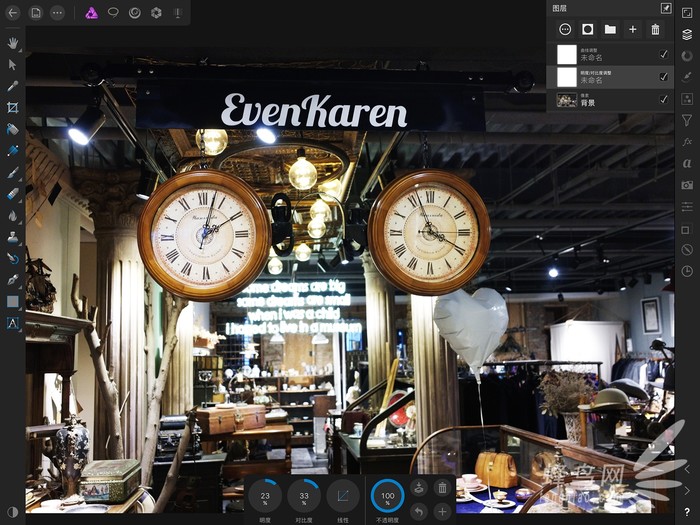
Affinity Photo iPad图层面板,所有针对照片的处理都通过调整图层来实现
对于很多摄影App都必备的滤镜,Affinity Photo iPad也是包括的,只不过些滤镜并非我们熟知的胶片色、复古色、黑白这类,而是与Affinity Photo一样,滤镜都是模糊、锐化、畸变、噪声、检测、颜色等几大项,每个项目又包括多款滤镜。这些滤镜,与其他iPad上照片编辑App中的滤镜有着极大的差别。从滤镜也反映出,Affinity Photo iPad目的是让用户像使用Photoshop一样,自己根据需求去细致的对照片色彩进后期处理,而非通过滤镜简单粗暴的方式对于照片有损处理(例如现在的VSCO)。
从操作和滤镜来看,Affinity Photo iPad的操作方式和工作流程,并不适合喜欢滤镜一波流的用户,毕竟Affinity Photo iPad对于照片处理的流程与Photoshop、Lightroom类似,都是通过专业以及严禁的造作流程完成对于照片的处理。因此,使用Affinity Photo iPad想要讨巧,不如将操作流程和各种命令搞清楚来得实在。
使用Affinity Photo iPad对于照片处理除了基本的照片角色界面之外,还要经常与开发角色界面打交道。开发角色界面相对于照片角色界面来说,更像是一种进阶的照片色彩处理流程,操作命令也更加细化,可调整的功能也更多,内容也更为丰富。直白的讲,开发角色更适合处理RAW格式文件,同时开发角色界面使用起来也更像Camera RAW或者Lightroom。
与桌面版本Affinity Photo一样,Affinity Photo iPad也将桌面版的开发角色界面中的基本、镜头、细节和色调四大主要调整功能原封不动的保留下来,同时覆盖功能又可以完成对于照片局部细节的加工处理工作。
与其他同类型照片编辑App一样,Affinity Photo iPad开发角色面板中的基础调整中,依然是对照片是曝光、对比度、白平衡、阴影高光进行调整。只不过在各项调整中,可调整的内容和范围十分丰富,可以更加精准的控制对于照片色调走向。
在镜头中,主要是消除镜头畸变、紫边以及镜头产生的晕影等。这一项目处理与Camera RAW以及Lightroom相关内容一样,在使用时,所有操控都以实时方式显示,可以非常直观看到参数调整后的效果。
细节调板主要是针对细节和照片噪点进行处理。在Affinity Photo iPad中,除了可以降低噪点,也可以为照片添加噪点,这对于喜欢让黑白照片具有颗粒感的用户来说,通过增加噪点可以为黑白照片添加较为真实的颗粒质感。
最后一项是色调,色调包括使用曲线调整以及通过对单独色彩通道进行色彩调整两种方式。在色彩通道上,Affinity Photo iPad除了常见的RGB三色之外,还加入了CMY三色通道,即青色、品红和黄色的调整,可以更细致的控制色彩过渡。此外,在色调中,也包括了色调分离操作,目的自然是营造特殊色彩效果。
在覆盖调板中,覆盖包含了画笔覆盖和渐变覆盖两种方式,相当于为照片添加蒙版。在使用时,两种方式的目的完全相同,即对照片中的某个区域色彩和细节单独进行色彩处理,而不会影响整个照片的色调和细节走向。
除了照片处理之外,Affinity Photo也可以像Photoshop一样完成从无到有的创意工作。例如通过新建空白文档,载入照片,通过蒙版抠图,再使用图层混合模式、液化等命令进行操作,完成创意。这一点和Photoshop有异曲同工之妙,现在Affinity Photo iPad也完全保留的这些功能,至于最终能打造出何物,这就要看各位的创意了。
说完功能之后,简单说一说Affinity Photo iPad的操控感受。由于iPad Pro的屏幕是触控屏,Serif Labs也为了触控操作将Affinity Photo iPad所有操控条都进行了加粗粗粒,通过滑块可以很容易完成操作,整体流畅度非常不错,也并不会因为变成了触控方式而产生严重的误操作,所以操作上敬请放心。此外,Affinity Photo iPad完全支持Apple Pencil,借助Apple Pencil的操作可以更为细致灵活的完成各种复杂操作,同时压感的支持可以画出更为自然的笔画,显然Apple Pencil相对于手指来说也更加灵活。
接下来做个总结。
Affinity Photo iPad上架到今天,已经更新了两个版本,在修正了此前因为多语言支持不足而造成的软件崩溃问题之后,可以真正感受到这款App所带来专业性极强的修图乐趣。从Affinity Photo iPad一上架,我就知道2017年度App Store最佳应用已经被其预定了。不论是WWDC的演示,还是官网的演示,都可以让你看出Serif Labs的诚意,打造一款iPad上真正的照片编辑软件。
Adobe应该感到慌张了,Serif Labs借助iPad性能的不断提升,将自家的旗舰照片处理软件Affinity Photo完整的搬家到了iPad上,这对于未来的移动处理照片,特别是那些专业摄影师来说,完全可以借助iPad搞定,不用再去将复杂的将照片扔到Mac上,然后使用Photoshop或者Lightroom进行处理。就如同Serif Labs官网所说那样,让你真正的体验移动处理图片的快乐。
在经历过烦人的秒退之后,Affinity Photo iPad让我看到了未来的照片编辑的模式,那么你肯定有个疑问,如何共享iPad和电脑之间的文件。Seirf Labs选择了最简单的方法——iCloud,而不会像Adobe一样,非要让用户购买自家云服务,况且Adobe的云服务在中国大陆地区一直很悲剧。
如果你有个iPad Pro,正好有对拍照片感兴趣,Affinity Photo适合你,虽然这款App的售价稍显昂贵,但是在如此强大的可以和Photoshop媲美的功能面前,100多块钱的售价还是很超值的,起码我这么认为。
好了,今天仅仅说说了Affinity Photo在照片编辑上的一些功能,仅仅皮毛,更多功能还等待这去探索,比如设计功能,拼图功能等,也许某天我们可以在回来聊一聊Affinity Photo的其他功能。
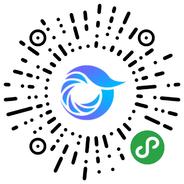
打开微信,点击底部的“发现”,使用
“扫一扫”即可将网页分享至朋友圈。